如何把手机照片导到电脑
提问者:嗑青 | 浏览 次 | 提问时间:2022-02-10 | 回答数量:5
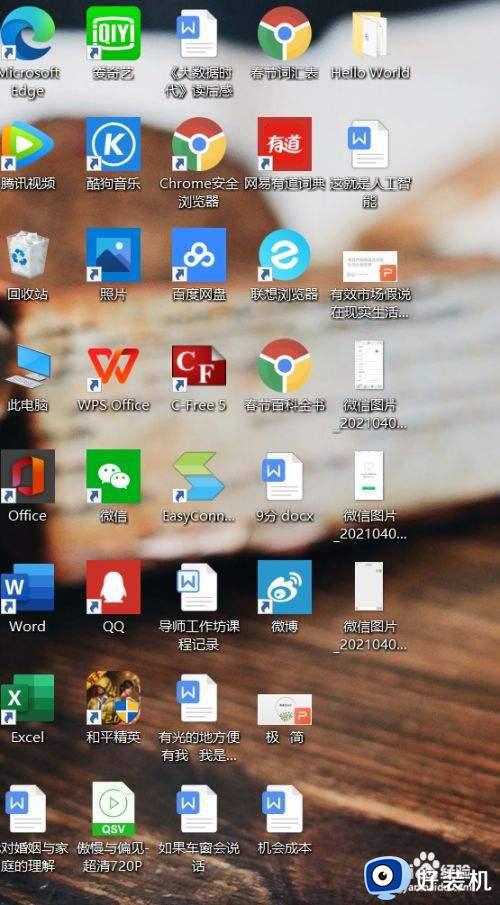
已有5条答案
余好萌sun
回答数:50 | 被采纳数:24
lhnccc
回答数:27 | 被采纳数:86
倉饵
回答数:152 | 被采纳数:27
利用WIFI中转,不需连接外网(本回答着重介绍WIFI的传输方式)一般家用无线路由器都是线接电脑,手机、平板甚至是笔记本电脑都是通过WIFI连接网络的。实际上就是在同一个网络域,通过手机APP可以实现手机浏览电脑上的资料甚至是对其进行操作。手机通过WIFI与电脑连接所需工具:电脑无线路由器安卓手机ES浏览器(手机APP)操作步骤:1、无线路由器接外网,电脑与无线路由器连接正常,手机能通过WIFI上网(想必大家在家都是这样的吧)。2、在电脑上设置共享分区,并设置可读写权限,参见附图,具体的操作在这里不详细说明。
3、手机安装“ES浏览器”
4、在手机上运行“ES浏览器”
5、向左滑动,在“ES浏览器”打开“局域网”页面,选择像靶心的那个图标,搜索网络上的计算机。找到后就像下图所示(我的手机已经连接了好几台电脑,大家直接无视就好)。
6、打开相应的计算机,就能浏览其共享的内容了
7、连接上以后就像在文件夹之间操作,非常方便。
铃兰judy
回答数:72 | 被采纳数:96
顾尹空
回答数:140 | 被采纳数:144
相关问题
解决方法
-
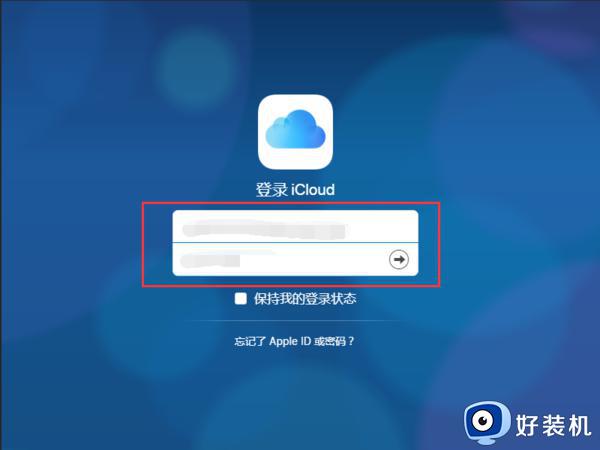
怎么把苹果手机照片导入windows电脑 把苹果手机照片导入windows电脑的方法
苹果iPhone手机拍出的照片已经很高清,可以随时随地拍照记录生活,如果手机内存不够,还可以通过数据线连接电脑,把手机照片导入windows系统中,具体怎么操作?接下来分享把苹果手机照片导入windows电脑的方法。
-

我们平时都喜欢使用手机来拍照,时间久了手机照片太多就会占用手机容量,所以很多人就会将这些照片传到电脑中进行保存,不过有很多用户不知道怎么把苹果手机照片传到电脑,方法并不难,本文这就教大家把苹果手机中的照片传到电脑的详细操作方法吧。
-
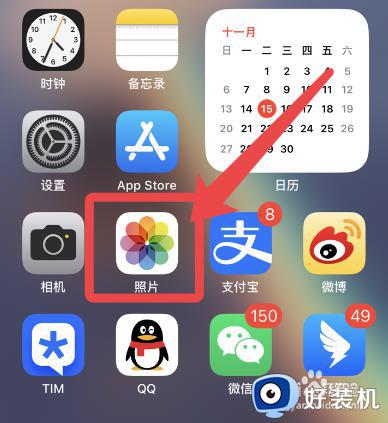
众所周知苹果手机的存储空间有限,当软件或者照片等过多的话就会导致存储空间出现不足的情况,所以很多人就想要将自己手机上的照片导入电脑中进行保存,可是有部分用户不知道苹果手机怎么把照片导入电脑,带着这个问题,本文给大家介绍一下苹果手机往电脑上传照片的详细方法吧。
-
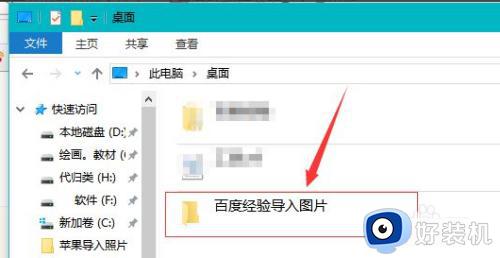
itunes如何导出照片到电脑 itunes导出照片到电脑方法
很多人都会在苹果手机中存储很多照片,有时候照片太多了会占用空间,所以很多人就想要将苹果手机中的照片导出到电脑中进行存储,那么就要用到itunes,可是很多人并不知道itunes如何导出照片到电脑,带着此问题,本文这就给大家介绍一下itunes导出照片到电脑方法吧。
-
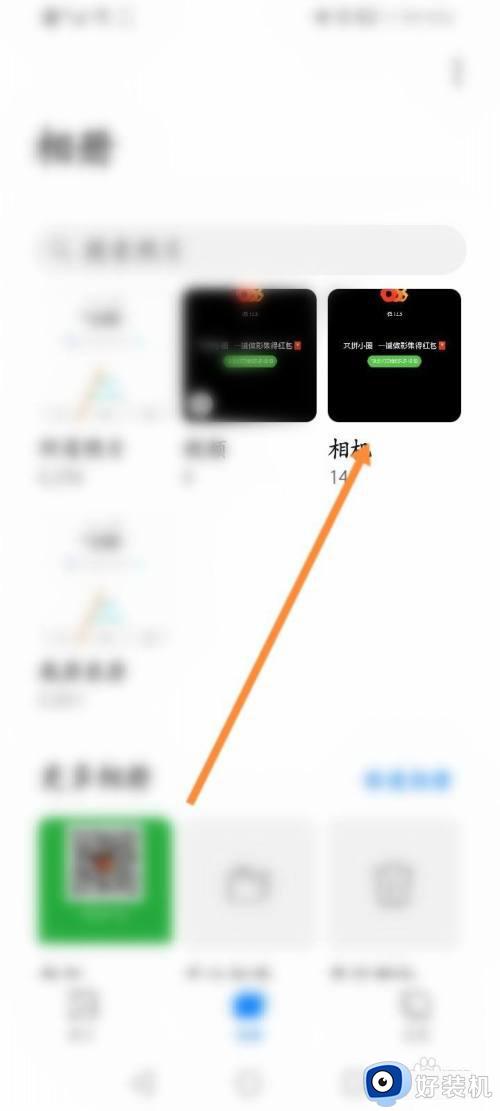
很多人都喜欢通过手机拍照,时间一久手机中的照片就会非常多,而手机的内存有限,为了不占用手机太多空间,很多人就想要将其导入到电脑中进行存储,但是有很多用户并不知道自己使用的华为手机照片如何导入电脑,带着此问题,本文给大家介绍一下华为手机快速导出照片到电脑的步骤。
最新其他问答
- 1 笔记本可以连接两个显示器同时显示吗
- 2 加个硬盘需要重装系统吗
- 3 c盘文件复制到d盘可以删了吗
- 4 投影仪需要hdmi线吗
- 5 word文档是wps吗
- 6 c盘是桌面吗
- 7 笔记本鼠标一直插着好吗
- 8 d盘能格式化吗
- 9 笔记本关机了要拔掉电源吗
- 10 csgo必须用steam吗
热门问答
- 1 笔记本可以连接两个显示器同时显示吗
- 2 加个硬盘需要重装系统吗
- 3 c盘文件复制到d盘可以删了吗
- 4 dvd驱动器win10x64可以删除吗
- 5 投影仪需要hdmi线吗
- 6 win7必须用mbr分区吗
- 7 word文档是wps吗
- 8 c盘是桌面吗
- 9 笔记本鼠标一直插着好吗
- 10 d盘能格式化吗
